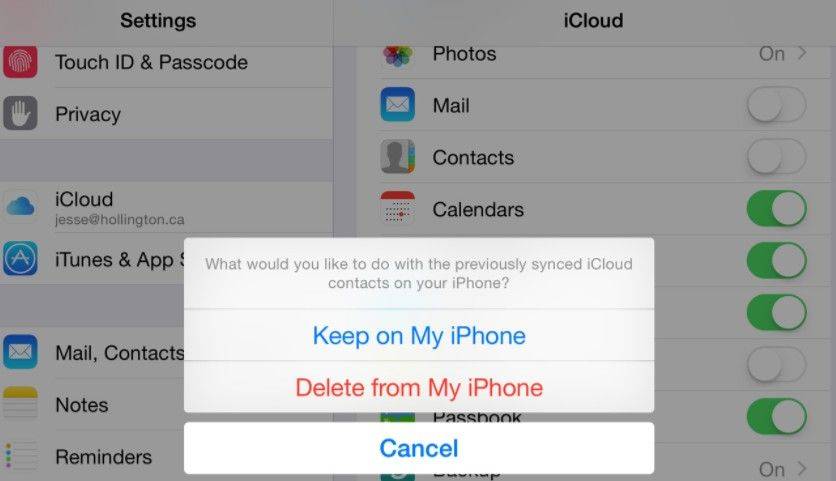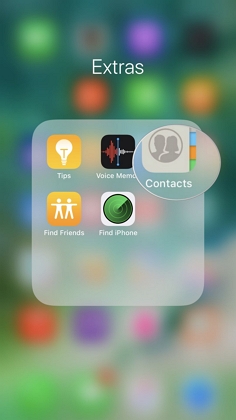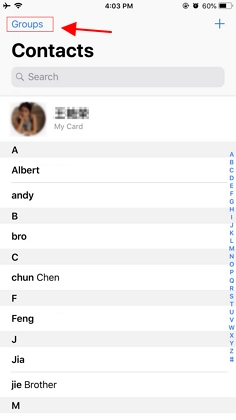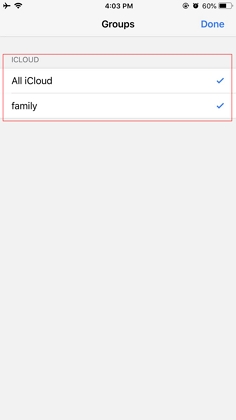Contatti iPhone Non Sincronizzati Con iCloud. Ecco Come Risolvere
La maggior parte degli utenti Apple si affida a iCloud per eseguire il backup e la sincronizzazione di dati come Contatti, Note, Foto, ecc. iCloud è uno strumento molto comodo e perfettamente in simbiosi con tutto l’ecosistema Apple, come iPad, Mac o Apple TV. Per sincronizzare i contatti tra iPhone e iCloud, vai su Impostazioni > iCloud > Sposta contatto su ON, e inoltre dovresti abilitare il backup iCloud sul tuo dispositivo. A volte la sincronizzazione iCloud non sembra così efficace come crediamo e spesso può capitare che i tuoi contatti non si sincronizzano, ad esempio con il Mac. Esattamente come è accaduto al nostro amico qui sotto:
Ho iCloud attivo e ho effettuato l'accesso su iPhone, iPad e MacBook Pro (tutto aggiornato). Non solo i miei dispositivi non condividono i contatti, ma i contatti di iCloud non si sincronizzano"
iCloud non sincronizza i contatti? Come risolvere.
Se stai riscontrando anche tu errori di sincronizzazione contatti tra iPhone, iCloud e MAC controlla le possibili soluzioni nei paragrafi che seguono. Proveremo a fornirti anche una soluzione alternativa per eseguire il backup dei contatti iPhone senza iCloud o iTunes.
- Parte 1: Miglior metodo alternativo quando i contatti iPhone non si sincronizzano con iCloud
- Parte 2: Altri suggerimenti comuni per correggere i contatti iCloud che non si sincronizzano
Parte 1: Miglior Metodo Alternativo Quando I Contatti iPhone Non Si Sincronizzano Con iCloud
I contatti dell'iPhone non si sincronizzano con iCloud? Nessun problema, per aggirare l’ostacolo, puoi affidarti al miglior software di terze parti per la gestione dei dispositivi iOS. Tenorshare iCareFone , infatti, è uno strumento di backup flessibile per iPhone che ti consente di eseguire il backup e il successivo ripristino dei contatti iPhone senza sforzo. Ti consente, inoltre, di eseguire il backup di qualsiasi altro dato. Questo metodo, nello specifico, è utile se i tuoi contatti non si sincronizzano con iCloud.
- Esegui il backup dei contatti sul computer anziché sull'archiviazione iCloud.
- 4 scelte per l'esportazione dei contatti, in modo da poter importare su altri dispositivi in un secondo momento senza problemi. È possibile esportare in file di backup (.cdata), in file excel, in file di testo o in file xml.
- Copia i contatti da PC / Mac a iPhone senza cancellare i dati correnti.
- Trova contatti duplicati e uniscili con un clic.
- Elimina uno o più contatti su iPhone nel modo più semplice che puoi immaginare.
Come Sincronizzare I Contatti iPhone Con Il Computer
Sull'interfaccia principale di iCareFone, seleziona "Backup e ripristino" & "Backup e ripristino del dispositivo", vedrai l'interfaccia principale del backup come di seguito.

Selezionare Contatti o altri dati di cui si desidera eseguire il backup, quindi fare clic su Backup per avviarlo. L'intero processo richiede meno di un minuto se si esegue solo il backup dei contatti.

Al termine del backup, è possibile visualizzare i dati di backup o visualizzare l'elenco dei backup.
Guida Video: Come Sincronizzare I Contatti Da iPhone A Computer?
Come Gestire I Contatti Su iPhone Senza Sforzo
iCareFone ti consente di importare o esportare i contatti molto più facilmente.
Installa e apri Tenorshare iCareFone, collega il tuo iPhone al computer. Fai clic su File Manager > contatti in iCarFone.
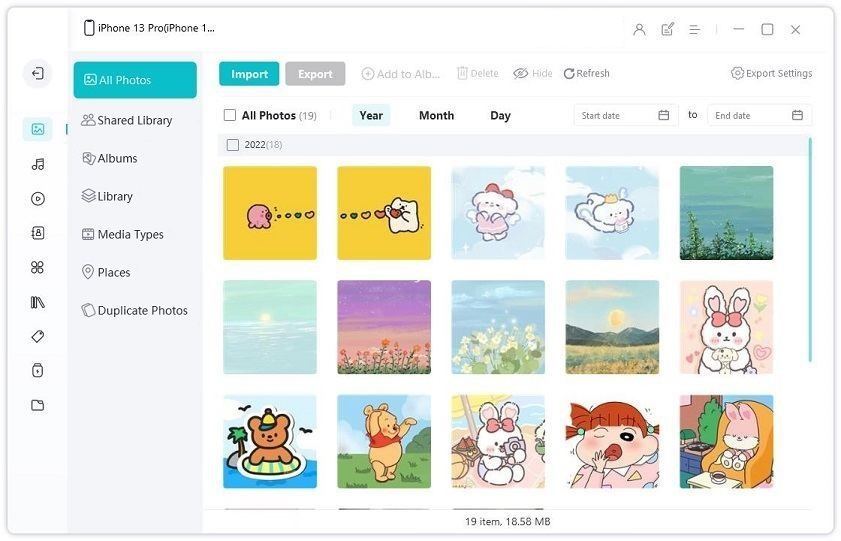
Qui carica tutti i contatti sul telefono collegato. È possibile modificare, eliminare, importare o esportare Contatti. Seleziona tutti i contatti o seleziona alcuni di essi e fai clic sul pulsante Esporta, ci sono 4 opzioni per eseguire il backup dei contatti sul computer.
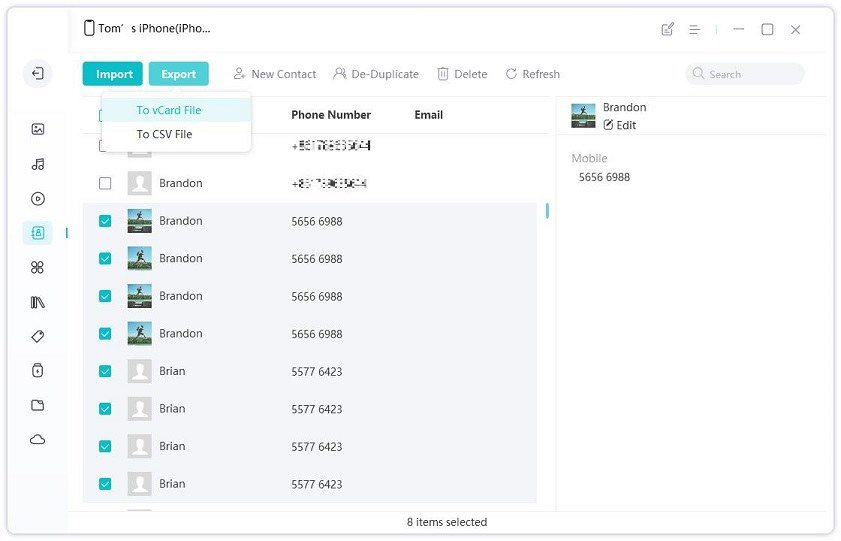
Quando elimini un contatto per errore, perdi alcuni contatti a causa dell'aggiornamento di iOS o più semplicemente desideri copiare i contatti sul nuovo iPhone, puoi fare clic sul pulsante Importa in Tenorshare iCareFone per aggiungere immediatamente i tuoi contatti.
Parte 2: Altri Suggerimenti Comuni per Correggere I Contatti iCloud che Non Si Sincronizzano
Se ancora non riesci a sincronizzare correttamente i contatti con MAC, puoi provare queste 9 soluzioni che ti forniamo nel prossimo paragrafo. Se il problema ancora non si risolve, potrai provare ancora un metodo alternativo per sincronizzare i contatti su iPhone senza iCloud. Continua a leggere.
- Suggerimento 1. Controlla l'ID Apple nel tuo iDevices
- Suggerimento 2. Aggiorna il software dell'iPhone
- Suggerimento 3. Controllare le connessioni di rete
- Suggerimento 4. Verificare se la data e l'ora sono corrette
- Suggerimento 5. Disattiva la sincronizzazione e riapri iCloud
- Suggerimento 6. Deseleziona gli altri Account. Lascia solo iCloud
- Suggerimento 7. Metti iCloud come account predefinito
- Suggerimento 8. Esci dall'account iCloud e quindi accedi di nuovo
- Suggerimento 9. Aggiungere un account Gmail e quindi rimuoverlo
Suggerimento 1. Controlla l'ID Apple nel tuo iDevices
Il prerequisito più importante è che tu abbia effettuato l'accesso a iCloud con lo stesso account Apple su tutti i tuoi dispositivi: iPhone, iPad, iPod touch, Mac o Apple Watch.
Quando usi iOS 10.3 o versioni successive, vai su Impostazioni > tocca il tuo nome per controllare l'ID Apple.
Se utilizzi iOS 10.2 o versioni precedenti, vai su Impostazioni > iCloud per controllare l'ID Apple.
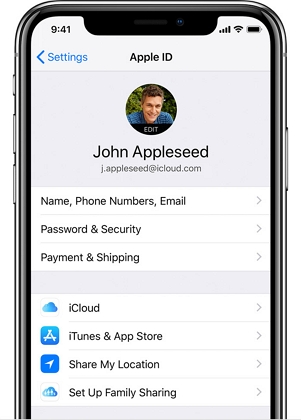
Suggerimento 2. Aggiorna il software dell'iPhone
Se il software del tuo iPhone non esegue l'ultima versione, aggiornalo. A volte è la causa della mancata sincronizzazione dei contatti iPhone. Vai su Impostazioni > Aggiornamento generale del software.

Suggerimento 3. Controllare le connessioni di rete
Per sincronizzare i contatti iPhone su iCloud, devi assicurarti che il tuo iPhone sia connesso con un Wi-Fi o che tu abbia attivato i dati cellulari per il corretto funzionamento. Per stare tranquilli, è possibile ripristinare le impostazioni di rete.
Vai su Impostazioni > Generale > Ripristina > tocca Ripristina impostazioni di rete.

Suggerimento 4. Verificare se la data e l'ora sono corrette
La data e l'ora non sono sincronizzate con i dispositivi? Verifica se sono giusti. A volte ciò può avere un impatto negativo sulla sincronizzazione di contatti e altri dati quando si utilizza iCloud. Sul dispositivo iOS, vai su Impostazioni > Data & ora. Ora su Mac, vai su Preferenze di Sistema>iCloud, quindi assicurati che ciò che desideri sincronizzare sia stato selezionato.
Suggerimento 5. Disattiva la sincronizzazione e riapri iCloud
Se i contatti del tuo iPhone non si sincronizzano con iCloud, prova a disattivare la sincronizzazione e riattivala. I passaggi sono:
- Tocca Impostazioni sul tuo iPhone > [il tuo nome] > iCloud. Se utilizzi iOS 10.2 o versioni precedenti, tocca Impostazioni > iCloud.
- Disattiva Contatti iCloud sul tuo iPhone. Se richiesto, scegli "Mantieni sul mio iPhone".
- Spegni il tuo iPhone e poi accendilo.
- Accedi a iCloud.com dal Mac. Assicurati che i tuoi contatti siano ancora lì.
Ripeti il passaggio 1 e attiva Contatti iCloud. Se richiesto, scegli "Unisci contatti" da iCloud al tuo dispositivo.

Suggerimento 6. Deseleziona gli altri account. Lascia solo iCloud.
Se sincronizzi anche i contatti del tuo iPhone con altri account ad eccezione di iCloud, deselezionali per assicurarti che i contatti iPhone si sincronizzino correttamente su iCloud.
Avvia l'app "Contatti" sul tuo iPhone.

Fai clic su Raggruppa nell'angolo in alto a destra.

- Se trovi che sincronizza i contatti con altri account, disattivali come Gmail e Yahoo. Assicurati che sia selezionato solo iCloud.
Conferma.

- Spegni il tuo iPhone, quindi riavvialo di nuovo.
Suggerimento 7. Metti iCloud come account predefinito
- Vai a Impostazioni > Contatti, fai clic su Account predefinito.
- Seleziona iCloud come account predefinito.
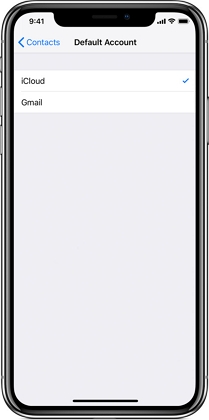
Suggerimento 8. Esci dall'account iCloud e quindi accedi di nuovo
Un altro suggerimento per correggere i contatti che non possono sincronizzarsi con iCloud è , effettuare il logout da iCloud sul tuo iPhone.
Se usi iOS 10.3 o versioni successive, vai su Impostazioni > [Il tuo nome] > scorri verso il basso e tocca Esci. Dovrai inserire l'ID Apple per confermare.
Se usi iOS 10.2 o la versione precedente, vai su Impostazioni > iCloud > Scorri verso il basso e tocca Esci.
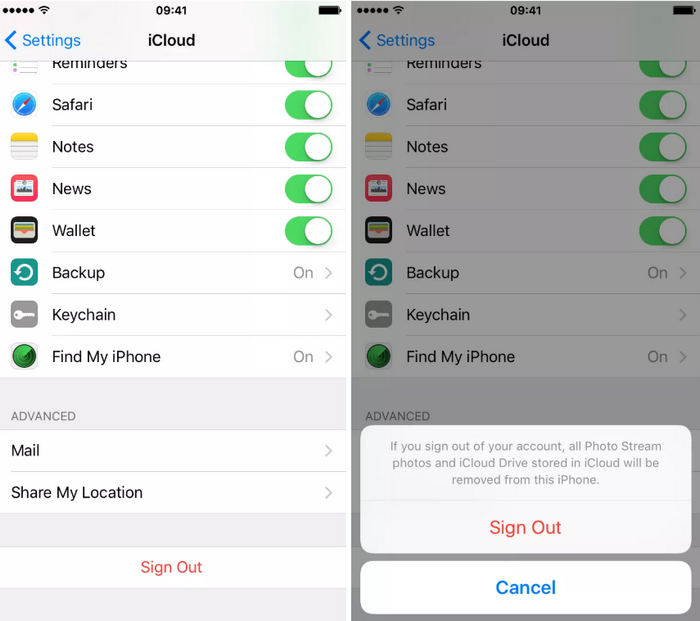
Suggerimento 9. Aggiungere un account Gmail e quindi rimuoverlo
Ho ottenuto questo suggerimento nei forum dedicati ai prodotti Apple; sembra strano, ma in effetti funziona per alcune persone che non possono sincronizzare / aggiornare i contatti su iCloud.
- Vai a Impostazioni > Contatti > Account > Aggiungi account.
- Aggiungi un account Google e impostalo per sincronizzare Mail, Calendari e Contatti.
Attendi se tutti i contatti iCloud vengono visualizzati sul tuo iPhone.

Magico? Sì, può essere. Ecco il messaggio dal quale ho preso spunto.
Molto rapidamente, avevo tutti i miei contatti Google sul mio telefono (che non erano esattamente gli stessi dei miei contatti iCloud, dal momento che modifico costantemente i miei contatti solo sul mio MacBook Pro e non uso molto Gmail). Poche ore dopo, sono apparsi tutti i miei contatti iCloud, così come il link "Gruppi" in alto a sinistra. Poi sono tornato su Impostazioni e ho eliminato l'account Google dal mio iPhone.
Queste sono le due possibili soluzioni per risolvere il problema dei contatti che non si sincronizzano da iPhone a iCloud su iOS 10.3.3 / 10.3.2 / 10.3 / 10 / 9 / 8. Oltre a utilizzare iCloud per la sincronizzazione e il backup di iCloud, puoi anche utilizzare altri strumenti alternativi per eseguire il backup dei contatti sul tuo iPhone, iPad o iPod touch.
Conclusione
Se i contatti del tuo iPhone non possono sincronizzarsi con iCloud, puoi provare le due correzioni che abbiamo condiviso in questo articolo. Invece, puoi prendere in considerazione l'utilizzo di Tenorshare iCareFone per eseguire il backup dei tuoi contatti sul computer in formato leggibile.
Esprimi la tua opinione
Esprimi la tua opinione
Crea il tuo commento per Tenorshare articoli
- Tenorshare 4uKey supporta come rimuovere la password per il tempo di utilizzo schermo iPhone o iPad senza perdita di dati.
- Novità Tenorshare: iAnyGo - Cambia la posizione GPS su iPhone/iPad/Android con un solo clic.
- Tenorshare 4MeKey: Rimuovere il blocco di attivazione di iCloud senza password/Apple ID.[Supporto iOS 16.7].

Tenorshare iCareFone
Il Miglior Strumento Gratis per il Trasferimento di iPhone & il Backup di iOS
Facilmente, senza iTunes